כיצד לפתוח את Steam Console
Miscellanea / / February 19, 2022
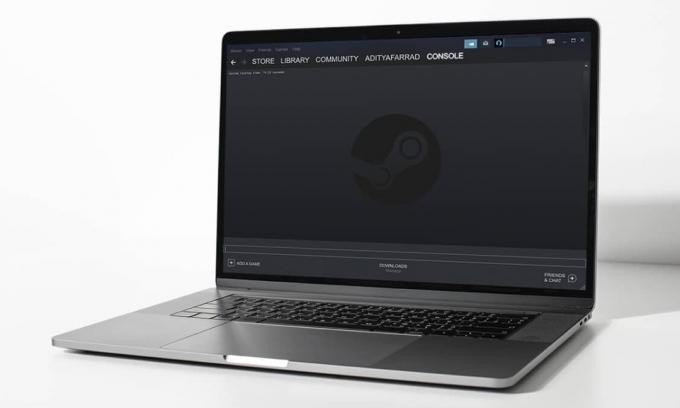
Valve Corporation הציגה את Steam, פלטפורמת הפצה דיגיטלית למשחקי וידאו, בספטמבר 2003. ללא ספק, זוהי פלטפורמת משחקי המחשב הטובה ביותר הזמינה כיום. Steam הוא לקוח המשחקים הפופולרי ביותר עבור Windows ויש לו קהל מעריצים גדול ברחבי העולם. הוא נוצר לראשונה כדי לאפשר עדכוני משחקים אוטומטיים, אך לאחר מכן הורחב כדי להכיל משחקים מבעלי אתרים אחרים. מכיוון שאין לך גישה ישירה, ייתכן שאינך מודע כיצד לפתוח את קונסולת Steam. אתה יכול לפתוח את קונסולת Steam בכמה דרכים כפי שהוזכר בהמשך מאמר זה.

תוכן
- כיצד לפתוח את Steam Console במחשב Windows.
- שיטה 1: דרך תיבת הדו-שיח הפעלה
- שיטה 2: שנה קיצור דרך בשולחן העבודה
- שיטה 3: דרך סייר הקבצים
- טיפ מקצועי: פתח את מסוף Steam בדפדפן האינטרנט
כיצד לפתוח את Steam Console במחשב Windows
Steam מציעה את התכונות הבאות שהפכו לגורם לצמיחה מתמדת ולפופולריות שלה בקרב משתמשים:
- אתה יכול פשוט אחסן את כל התוכן שלך במקום אחד.
- אתה יכול לשתף פעולהעם חברים, ואפילו להצטרף לקבוצות עם גיימרים בעלי דעות דומות.
- הוא מציע מרשים תְאִימוּת וכן א קטלוג משחקים ענק.
- Steam הוא זמין ב-28 שפות מה שהופך אותו למגוון ביותר.
יתר על כן, אתה יכול להשתמש במסוף המפתחים באפליקציית Steam כדי לשנות התנהגות במשחק, התנהגות הבקר, ועוד הרבה. עם זאת, זה לא פשוט לגשת אליו מכיוון ששום תפריט או קיצור מקלדת לא יפתחו אותו ישירות. אז כדי ללמוד כיצד לפתוח את קונסולת Steam, המשך לקרוא.
פתק: ודא ש קִיטוֹר היישום כבר מותקן ופועל במערכת שלך.
שיטה 1: דרך תיבת הדו-שיח הפעלה
עם פקודת פתיחת המסוף, תוכל לפתוח את מסוף Steam באמצעות תיבת הדו-שיח הפעלה באופן הבא:
1. ללחוץ מקשי Windows + R לשגר לָרוּץ תיבת דיאלוג.
2. סוּג steam://open/console ולחץ בסדר כפי שמתואר להלן.
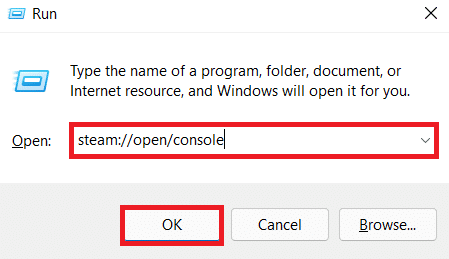
3. ה קִיטוֹר האפליקציה תיפתח עם ה לְנַחֵם לשונית כפי שמוצג.

קרא גם:כיצד לגבות משחקי Steam
שיטה 2: שנה קיצור דרך בשולחן העבודה
אתה יכול לשנות את קיצור הדרך בשולחן העבודה של תוכנית Steam כדי להפעיל את Steam עם הקונסולה.
1. בחר נכסים מתפריט ההקשר על ידי לחיצה ימנית על קִיטוֹר קיצור דרך לאפליקציה כפי שמתואר להלן.
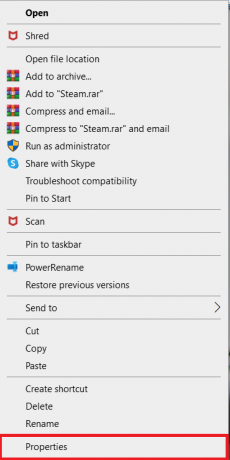
2. נווט אל קיצור לשונית.

3. לחץ על יַעַד שדה. בסוף כתובת הנתיב הקיימת, הוסף רווח, הקלד -לְנַחֵם כפי שמוצג להלן.

4. נְקִישָׁה להגיש מועמדות.
5. לבסוף, לחץ לְהַמשִׁיך לתת הרשאה לשנות את ההגדרות של קיצור הדרך.

בשלב זה, קיצור דרך שונה זה יפתח את לשונית מסוף Steam יחד עם כרטיסיות קיימות אחרות.
גַםלקרוא: תקן את קוד שגיאת Steam e502 l3 ב-Windows 10
שיטה 3: דרך סייר הקבצים
אם התוכנה פועלת כעת, סייר הקבצים יכול גם להפעיל את מסוף Steam באופן הבא:
1. פתח חלון חדש ב סייר קבצים על ידי לחיצה Windows + Eמפתחות.
2. סוּג steam://open/console בתוך ה שורת הכתובת ולחץ להיכנס מקש במקלדת.
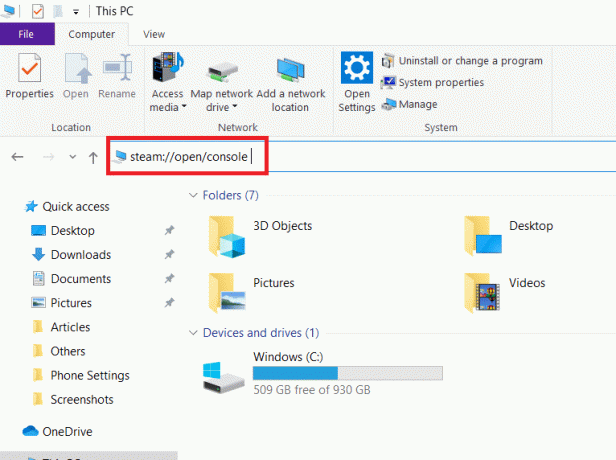
3. חלון אפליקציית Steam יופיע עם ה- לְנַחֵם הכרטיסייה נפתחה על המסך.

גַםלקרוא:כיצד לתקן את Steam לא מוריד משחקים
טיפ מקצועי: פתח את מסוף Steam בדפדפן האינטרנט
לחלופין, אתה יכול לפתוח את לשונית מסוף ה-Steam בדפדפן האינטרנט שלך לפי ההוראות להלן:
1. הפעל את דפדפן האינטרנט המועדף עליך ופתח את א כרטיסייה חדשה.
2. ללחוץ להיכנס לאחר ההקלדה steam://open/console לתוך ה שורת כתובת האתר.

3. לחץ על פתח את Steam Client Bootstrapper לחצן כאשר תתבקש.

ה לְנַחֵם הכרטיסייה תופיע כאשר Steam יופעל במערכת שלך.
קרא גם:כיצד להצטרף לצוות בפוקימון גו
שאלות נפוצות (שאלות נפוצות)
שאלה 1. איך אני מעדכן את ההגדרות בחנות Steam שלי?
תשובות: נווט ל Steam > הגדרות > הצגת פרטי חשבון > העדפות. לחילופין, עבור אל קִיטוֹר האפליקציה ולחץ על שלך שם החשבון בפינה השמאלית העליונה, ולאחר מכן לחץ העדפות חנות. בצע שינויים לפי הצורך.

שאלה 2. איך אני יכול לראות את כל משחקי Steam שלי?
תשובות: אם תבחר את כל אפשרות, אתה אמור לקבל רשימה של כל המשחקים שבבעלותך ב-Steam ב- חלונית שמאל. לאחר מכן, תוכל להוריד מחדש ולהתקין מחדש כל אחד מהם. אם לא, יש א כלי חיפוש בפינה השמאלית העליונה של המסך ב- סִפְרִיָה עמוד. תישלח לתפריט נפתח שבו תוכל לבחור אילו משחקים ברצונך שיוצגו ואיזה להשאיר בחוץ.

מוּמלָץ:
- תקן את ERR_EMPTY_RESPONSE ב-Google Chrome
- תקן את ROG Gaming Center לא עובד
- תיקון Steam איטי ב-Windows 10
- כיצד לשחק משחקי Steam מקודי
אנו מקווים שמידע זה היה מועיל וכי הצלחת להבין איך פותחים את קונסולת Steam. אם יש לך הצעות או משוב לגבי מאמר זה, אנא פנה אלינו בקטע התגובות למטה.



